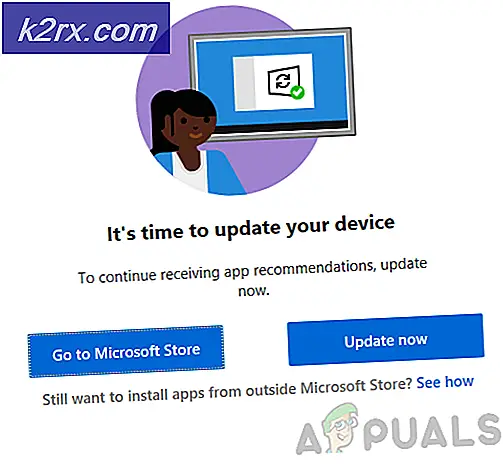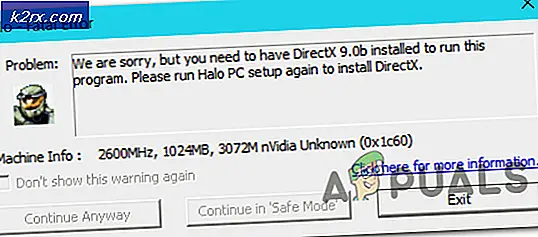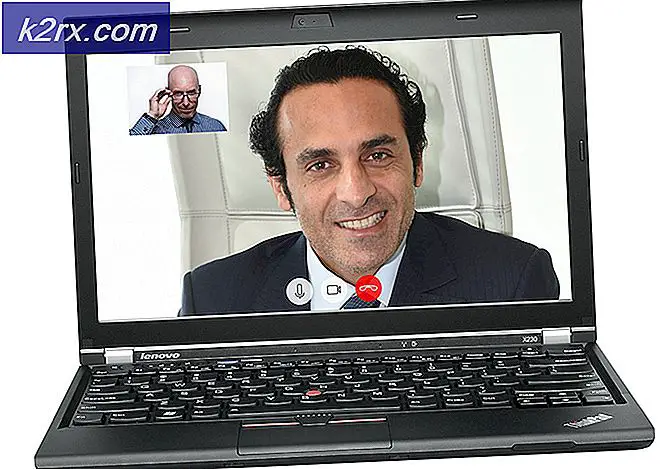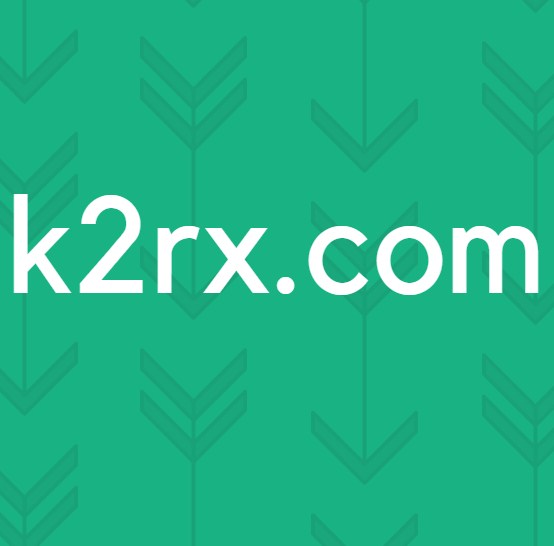Fix: Sayangnya, Jam Telah Berhenti
Orang-orang kini sudah terbiasa mengeluarkan ponsel mereka dari saku mereka kapan pun mereka menginginkan waktu, bahkan ketika mereka memakai jam tangan. Aplikasi Jam pada perangkat Android rata-rata jauh lebih integral dari kehidupan sehari-hari rata-rata orang daripada yang mereka pilih untuk disadari, dan satu-satunya waktu mereka menyadari nilai sebenarnya dari aplikasi Jam adalah ketika berhenti bekerja atau, untuk lebih tepat, berhenti tiba-tiba.
Seperti semua aplikasi lain di OS Android, aplikasi Jam juga rentan terhadap Sayangnya, (nama aplikasi) telah berhenti tiba-tiba kesalahan.
Berikut ini adalah beberapa metode paling efektif yang dapat digunakan untuk menangkis Sayangnya, Jam telah berhenti tiba-tiba kesalahan:
Metode 1: Mulai ulang perangkat
Restart sederhana dapat menyingkirkan sebagian besar masalah non-serius yang cenderung mempengaruhi OS Android, dan memulai ulang perangkat yang terpengaruh juga telah terbukti menjadi cara yang efektif untuk menangani masalah Sayangnya, Jam telah berhenti.
1. Tekan dan tahan tombol Daya hingga menu pop-up muncul.
2. Di pop-menu, pilih Restart
3. Konfirmasikan pilihan, dan kemudian tunggu hingga perangkat dimulai ulang.
Metode 2: Kosongkan ruang pada RAM perangkat
Kelangkaan ruang kosong pada Memori Akses Acak perangkat menyempitkan kemampuan aplikasi untuk berfungsi, dalam beberapa kasus begitu banyak sehingga aplikasi dipaksa crash.
TIP PRO: Jika masalahnya ada pada komputer Anda atau laptop / notebook, Anda harus mencoba menggunakan Perangkat Lunak Reimage Plus yang dapat memindai repositori dan mengganti file yang rusak dan hilang. Ini berfungsi dalam banyak kasus, di mana masalah ini berasal karena sistem yang rusak. Anda dapat mengunduh Reimage Plus dengan Mengklik di Sini1. Hampir setiap perangkat Android dilengkapi dengan Built-in RAM Manager . Cari dan buka Manajer RAM perangkat yang terpengaruh.
2. Ketuk pada Hapus memori atau apa pun yang menyerupai frasa.
Metode 3: Sepenuhnya menghapus data dan cache aplikasi Jam
1. Buka Pengaturan .
2. Buka Manajer Aplikasi perangkat.
3. Aplikasi Jam adalah aplikasi built-in, jadi pergilah ke tab Semua Manajer Aplikasi .
4. Terus gulir daftar ke bawah hingga aplikasi Jam muncul, lalu ketuk.
5. Pilih Paksa berhenti .
6. Konfirmasikan tindakan.
7. Gulir ke bawah dan tekan Hapus cache .
8. Ketuk pada Hapus data .
9. Konfirmasikan tindakan.
Aplikasi Jam sekarang harus berjalan tanpa menghasilkan apapun. Sayangnya, Jam telah berhenti tiba-tiba kesalahan.
TIP PRO: Jika masalahnya ada pada komputer Anda atau laptop / notebook, Anda harus mencoba menggunakan Perangkat Lunak Reimage Plus yang dapat memindai repositori dan mengganti file yang rusak dan hilang. Ini berfungsi dalam banyak kasus, di mana masalah ini berasal karena sistem yang rusak. Anda dapat mengunduh Reimage Plus dengan Mengklik di Sini